Untuk menggunakan Modem GSM/CDMA.
Anda bisa menggunakan connectify untuk menghubungkan Laptop (PC) yang punya wifi card dengan smartphone, printer, kamera, PSP dan lain.
Anda bisa menggunakan aplikasi Connectify atau VIrtual AP.
setelah anda connected dengan aplikasi bawaan modem, nanti di network anda terbentuk Dial UP...
namanya sama dengan nama profile saat anda buat koneksi dengan modem tsb. nah masuk ke network, nama dial up tsb, anda propertise. lalu pastikan conection tsb di sharing (allow other connec to this computer).
setelah itu install aplikasi Hotspot dengan connectify atau virtual AP.
nanti di settingan aplikasi hotspot tsb, otomatis mendeteksi koneksi internet anda, dan silahkan pilih koneksi apa yang akan di share (dalam hal ini adalah Wireless / Wifi anda), jadi pilih adapter Wifi anda. udah gitu, tinggal click START (kl virtual AP, Start Sharing).
silahkan click link berikut utk mendownload Connectify :
http://www.facebook.com/
jika terjadi blue Screen :
http://www.facebook.com/
utk VIRTUAL Access POINT :
http://www.facebook.com/
hasil Virtual AP :
http://www.facebook.com/
referensi.
utk setting tanpa aplikasi hotspot tambahan.. jadi murni Win 7 :
http://
atau
http://lifehacker.com/
ini utk setting dengan Connectify :
http://wheeqo.web.id/
atau
http://
utk yang Virtual AP. nanti udah ada panduan nya...
kl connectify terkadang masih terjadi BLUE SCREEN pada Win 7. tp di comment saya udah ada link utk solusi jika terjadi Blue Screen.
saya lebih senang pakai VIRTUAL AP....
Connectify :
Wifi-Nama : Isi nama jaringan wifi anda anda kehendaki. (misal : My-HotSpot)
Password : masukan password sesuai keinginan anda. Berfungsi untuk mengamankan jaringan internet anda, dari orang-orang yang tidak berkepentingan. perhatikan brp minimal karakter utk password.
Internet : Pilih sumber koneksi internet anda yang akan anda share.
jika pakai modem GSM/CDMA pilih nama profile dari koneksi internet anda.
Wifi : Pilih "wireless network connection", agar Wifi Adapter agar hotspot disebarkan melalui Wifi Adapter Anda..
Mode : Biasanya di sesuaikan dengan jenis kartu wifi anda, tergantung kartu wifi anda, sudah support yang mana.
Klik aplly settings
Lalu start hotspot
Selesai
keterbatasan Connectify, tidak semua Wifi Adapter dapat didukung.
Connectify dapat berjalan di wifi card:
Atheros AR5xxx/AR9xxx cards, driver version 8.0.0.238
Broadcom 4310-series (in many Dell laptops)
Broadcom 4321AG/4322AG/43224AG WLAN Adapter, driver version 5.60.18.8
D-link AirPlus G DWL-G510 Wireless PCI Adapter, driver version 3.0.1.0
D-Link DWA-140 RangeBooster N USB Adapter, driver version 3.0.3.0
Dell 1510 Wireless N adapter, Broadcom version,driver 5.60.18.8,
Intel 5100/5300, WiFi Link 1000 BGN, driver version 13.0.0.107
Linksys Dual-Band Wireless-N USB Network Adapter(WUSB600N), driver version 3.0.10.0
Netgear 108 Mbit WG311T
Ralink RT2870 (in many 802.11n USB dongles)
Realtek RTL8187B (Win7 driver ver.1178)
Realtek RTL8187SE (with the drivers that came with Windows 7)
Realtek RTL8192u with 1370(Beta)
Sitecom Wireless USB Adapter 54g WL-608, with Ralink RT2870 drivers, version 3.0.9.0
setelah anda connected dengan aplikasi bawaan modem, nanti di network anda terbentuk Dial UP...
namanya sama dengan nama profile saat anda buat koneksi dengan modem tsb. nah masuk ke network, nama dial up tsb, anda propertise. lalu pastikan conection tsb di sharing (allow other connec to this computer).
setelah itu install aplikasi Hotspot dengan connectify atau virtual AP.
nanti di settingan aplikasi hotspot tsb, otomatis mendeteksi koneksi internet anda, dan silahkan pilih koneksi apa yang akan di share (dalam hal ini adalah Wireless / Wifi anda), jadi pilih adapter Wifi anda. udah gitu, tinggal click START (kl virtual AP, Start Sharing).
silahkan click link berikut utk mendownload Connectify :
http://www.facebook.com/
jika terjadi blue Screen :
http://www.facebook.com/
utk VIRTUAL Access POINT :
http://www.facebook.com/
hasil Virtual AP :
http://www.facebook.com/
referensi.
utk setting tanpa aplikasi hotspot tambahan.. jadi murni Win 7 :
http://
atau
http://lifehacker.com/
ini utk setting dengan Connectify :
http://wheeqo.web.id/
atau
http://
utk yang Virtual AP. nanti udah ada panduan nya...
kl connectify terkadang masih terjadi BLUE SCREEN pada Win 7. tp di comment saya udah ada link utk solusi jika terjadi Blue Screen.
saya lebih senang pakai VIRTUAL AP....
Connectify :
Wifi-Nama : Isi nama jaringan wifi anda anda kehendaki. (misal : My-HotSpot)
Password : masukan password sesuai keinginan anda. Berfungsi untuk mengamankan jaringan internet anda, dari orang-orang yang tidak berkepentingan. perhatikan brp minimal karakter utk password.
Internet : Pilih sumber koneksi internet anda yang akan anda share.
jika pakai modem GSM/CDMA pilih nama profile dari koneksi internet anda.
Wifi : Pilih "wireless network connection", agar Wifi Adapter agar hotspot disebarkan melalui Wifi Adapter Anda..
Mode : Biasanya di sesuaikan dengan jenis kartu wifi anda, tergantung kartu wifi anda, sudah support yang mana.
Klik aplly settings
Lalu start hotspot
Selesai
keterbatasan Connectify, tidak semua Wifi Adapter dapat didukung.
Connectify dapat berjalan di wifi card:
Atheros AR5xxx/AR9xxx cards, driver version 8.0.0.238
Broadcom 4310-series (in many Dell laptops)
Broadcom 4321AG/4322AG/43224AG WLAN Adapter, driver version 5.60.18.8
D-link AirPlus G DWL-G510 Wireless PCI Adapter, driver version 3.0.1.0
D-Link DWA-140 RangeBooster N USB Adapter, driver version 3.0.3.0
Dell 1510 Wireless N adapter, Broadcom version,driver 5.60.18.8,
Intel 5100/5300, WiFi Link 1000 BGN, driver version 13.0.0.107
Linksys Dual-Band Wireless-N USB Network Adapter(WUSB600N), driver version 3.0.10.0
Netgear 108 Mbit WG311T
Ralink RT2870 (in many 802.11n USB dongles)
Realtek RTL8187B (Win7 driver ver.1178)
Realtek RTL8187SE (with the drivers that came with Windows 7)
Realtek RTL8192u with 1370(Beta)
Sitecom Wireless USB Adapter 54g WL-608, with Ralink RT2870 drivers, version 3.0.9.0
.png)

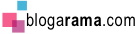
ane pakai laptop acer aspire 5315, tapi tidak mendukung, biar saya bisa memakainya, apakah agan ada solusi?
ReplyDeleteadapter Wifi nya gan keluaran apa?? kan bisa disesuaikan dengan yg tercantum di atas
ReplyDeletethn
ReplyDeleteminta solusi nya gan punya aku bluescreen terus, driver nya udah di update tapi tetap aja
ReplyDeletemaaf gan saya mau tanya untuk admin dan yg baca sekalian semua , saya menggunakan komputer dgn os windows 7 ultimate sp.1 , processor intel core2duo 32 bit E7500 ,bios mobo asrock G41M-VS3 P1.70 .. pada beberapa minggu yg lalu pc saya terkena serangan virus , terpakasa saya hrs menginstal ulang , dan stelah instal ulang saya kehilangan beberapa driver , kmudian saya lengkapi satu demi satu trmasuk ethernet controller , setelah itu saya ingin mencoba mnggunakan connectify .. namun di bagian username dan paswrd tidak bisa di ubah , connectify yg saya pnya sdh pro .. namun tdk bisa digunakan atau entah tdk ada suport , mohon pencerahanya .
ReplyDeletealkira alky;itu karena wifinya belum aktiv
ReplyDeletesolusinya coba aktifin wifinya
Alkira alky@ kamu harus update driver Wifinya. kalo belum bisa coba di rollback
ReplyDelete@alwi korawa itu kemungkinan tidak cocok dengan adater wifinya gan, perlu menggunakan software yg lain
ReplyDeletepunya ane Atheros AR9xxx cards kok tetap ngeblue ?
ReplyDeletepunya saya no internet acces gan..!!!
ReplyDeletewahh patut di coba nihh..
ReplyDeletetapi sekarang ada tathering :v di android
root tanpa PC